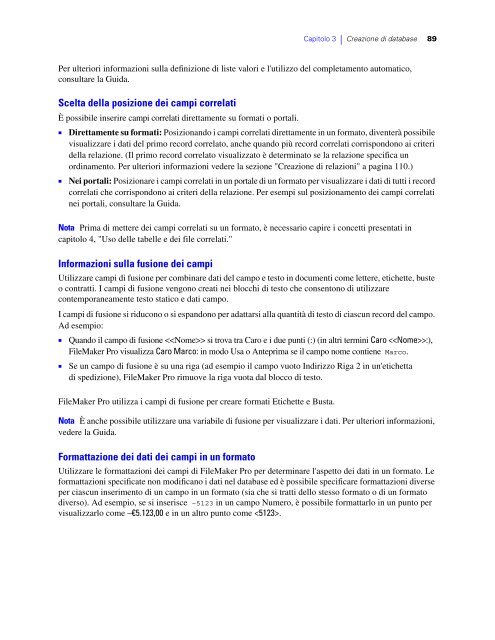qui - FileMaker
qui - FileMaker
qui - FileMaker
You also want an ePaper? Increase the reach of your titles
YUMPU automatically turns print PDFs into web optimized ePapers that Google loves.
Capitolo 3 | Creazione di database 89<br />
Per ulteriori informazioni sulla definizione di liste valori e l'utilizzo del completamento automatico,<br />
consultare la Guida.<br />
Scelta della posizione dei campi correlati<br />
È possibile inserire campi correlati direttamente su formati o portali.<br />
1 Direttamente su formati: Posizionando i campi correlati direttamente in un formato, diventerà possibile<br />
visualizzare i dati del primo record correlato, anche quando più record correlati corrispondono ai criteri<br />
della relazione. (Il primo record correlato visualizzato è determinato se la relazione specifica un<br />
ordinamento. Per ulteriori informazioni vedere la sezione "Creazione di relazioni" a pagina 110.)<br />
1 Nei portali: Posizionare i campi correlati in un portale di un formato per visualizzare i dati di tutti i record<br />
correlati che corrispondono ai criteri della relazione. Per esempi sul posizionamento dei campi correlati<br />
nei portali, consultare la Guida.<br />
Nota Prima di mettere dei campi correlati su un formato, è necessario capire i concetti presentati in<br />
capitolo 4, "Uso delle tabelle e dei file correlati."<br />
Informazioni sulla fusione dei campi<br />
Utilizzare campi di fusione per combinare dati del campo e testo in documenti come lettere, etichette, buste<br />
o contratti. I campi di fusione vengono creati nei blocchi di testo che consentono di utilizzare<br />
contemporaneamente testo statico e dati campo.<br />
I campi di fusione si riducono o si espandono per adattarsi alla quantità di testo di ciascun record del campo.<br />
Ad esempio:<br />
1 Quando il campo di fusione si trova tra Caro e i due punti (:) (in altri termini Caro :),<br />
<strong>FileMaker</strong> Pro visualizza Caro Marco: in modo Usa o Anteprima se il campo nome contiene Marco.<br />
1 Se un campo di fusione è su una riga (ad esempio il campo vuoto Indirizzo Riga 2 in un'etichetta<br />
di spedizione), <strong>FileMaker</strong> Pro rimuove la riga vuota dal blocco di testo.<br />
<strong>FileMaker</strong> Pro utilizza i campi di fusione per creare formati Etichette e Busta.<br />
Nota È anche possibile utilizzare una variabile di fusione per visualizzare i dati. Per ulteriori informazioni,<br />
vedere la Guida.<br />
Formattazione dei dati dei campi in un formato<br />
Utilizzare le formattazioni dei campi di <strong>FileMaker</strong> Pro per determinare l'aspetto dei dati in un formato. Le<br />
formattazioni specificate non modificano i dati nel database ed è possibile specificare formattazioni diverse<br />
per ciascun inserimento di un campo in un formato (sia che si tratti dello stesso formato o di un formato<br />
diverso). Ad esempio, se si inserisce –5123 in un campo Numero, è possibile formattarlo in un punto per<br />
visualizzarlo come –€5.123,00 e in un altro punto come .